通用的u盘重装系统方法【图文教程】
时间:2016-06-17作者:ujiaoshou
u盘装系统的方法现在很火,安装速度快,初学者学起来也容易,那么u盘装系统需要哪些步骤呢?下面小编就跟大家介绍通用的u盘重装系统方法,想了解的用户可以看看。
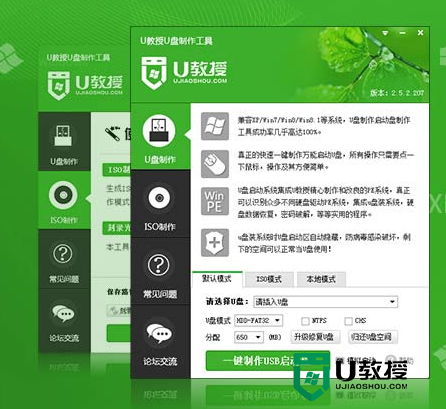
通用的u盘重装系统方法:
1、需要准备一个4G左右的u盘,然后搜索u教授u盘启动盘制作工具;
2、将u盘启动盘制作工具下载到电脑上,然后右键点击软件,选中【以管理员的身份运行】;
3、然后将软件安装到默认的位置,或者除移动磁盘外的其他本地磁盘;
4、安装完成后双击打开u盘启动盘制作工具,然后再界面找到u盘;
5、选好u盘启动盘的启动模式,点击【一键制作USB启动盘】;
6、等待数据写入完成,系统提示u盘启动盘制作成功;
7、最后点击【模拟启动】,出现以下提示表示制作成功;
8、将u盘连接上电脑,bios设置进入u盘启动,然后进入u盘启动界面,选中【1】,点击回车键;
9、双击打开u教授pe一键装机软件,然后等待软件自动识别到u盘中的GHO文件,点击【确定】;
10、等待软件解压完成,重启电脑,拔出u盘,电脑自动完成系统的安装。
通用的u盘重装系统方法就暂时跟大家介绍到这里,希望以上的方法能帮到有需要的用户。还有其他u盘启动盘制作工具的疑问的话,都可以上u教授咨询。





